VSCode是微软出的一款非常好用的文本编辑器软件,我记得安装的时候好像是可以选择将VSCode添加到鼠标右键菜单的,但是有时候可能忘记勾选这个选项了,那么安装之后我们怎么重新将它添加到鼠标右键菜单呢?
我们先来看看效果
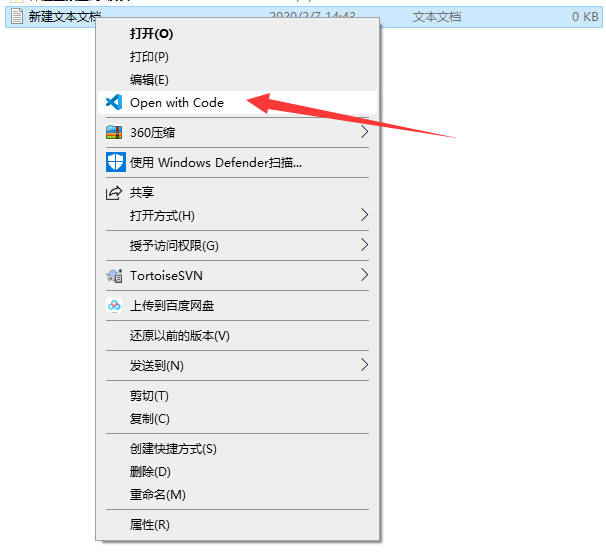
鼠标右键可以直接选择用VSCode编辑文本文档等,是不是很方便呢?那么下面我们就来看看如何添加这个右键菜单吧。
首先,将下面的内容复制下来,并创建一个文本文档,然后将里面的VSCode安装路径修改为你自己的实际安装路径,最后保存文件并将文件的后缀名txt改为reg,然后双击导入注册表即可。我这里的VSCode安装路径是:C:\\Users\\ok\\AppData\\Local\\Programs\\Microsoft VS Code\\,大家根据实际情况把这个修改掉即可
Windows Registry Editor Version 5.00 [HKEY_CLASSES_ROOT\*\shell\VSCode] @="Open with Code" "Icon"="C:\\Users\\ok\\AppData\\Local\\Programs\\Microsoft VS Code\\Code.exe" [HKEY_CLASSES_ROOT\*\shell\VSCode\command] @="\"C:\\Users\\ok\\AppData\\Local\\Programs\\Microsoft VS Code\\Code.exe\" \"%1\"" Windows Registry Editor Version 5.00 [HKEY_CLASSES_ROOT\Directory\shell\VSCode] @="Open with Code" "Icon"="C:\\Users\\ok\\AppData\\Local\\Programs\\Microsoft VS Code\\Code.exe" [HKEY_CLASSES_ROOT\Directory\shell\VSCode\command] @="\"C:\\Users\\ok\\AppData\\Local\\Programs\\Microsoft VS Code\\Code.exe\" \"%V\"" Windows Registry Editor Version 5.00 [HKEY_CLASSES_ROOT\Directory\Background\shell\VSCode] @="Open with Code" "Icon"="C:\\Users\\ok\\AppData\\Local\\Programs\\Microsoft VS Code\\Code.exe" [HKEY_CLASSES_ROOT\Directory\Background\shell\VSCode\command] @="\"C:\\Users\\ok\\AppData\\Local\\Programs\\Microsoft VS Code\\Code.exe\" \"%V\""



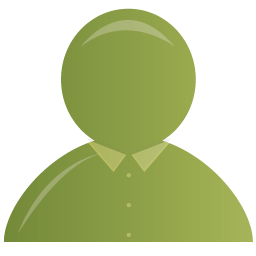

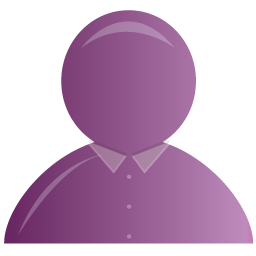
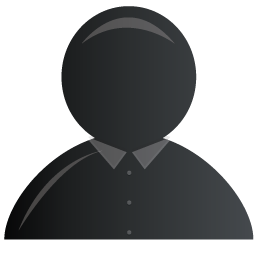
某幻
非常感谢!